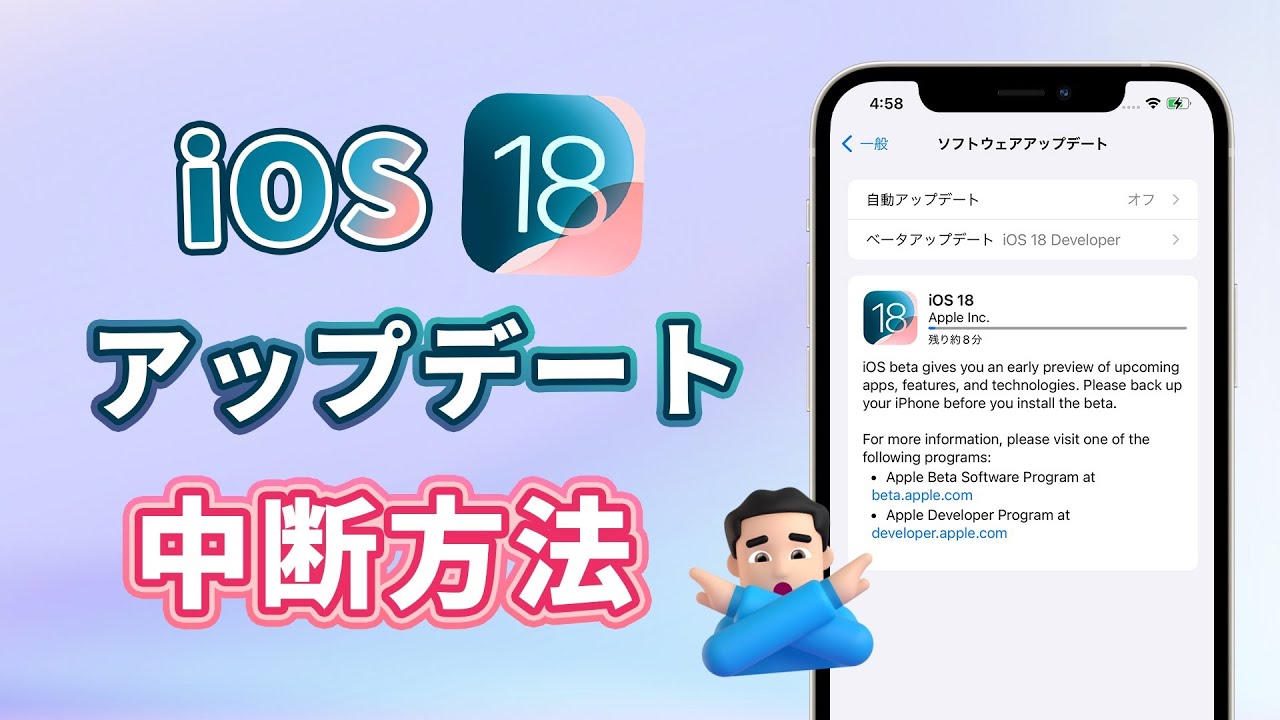すぐにiPhoneをアップデートできると思っていますが、何時間を経っても終わらないし、iPhoneも使用できずに本当に鬱陶しくてiPhoneのアップデートを中断したいことががあるでしょうか?
iPhoneのアップデートを開始してもキャンセル可能ですが、操作が誤ると不具合が発生しがちですよ。
この記事では、iPhoneのソフトウェアアップデートを中断する方法や中断した後はどうなるかについて解説していきます。
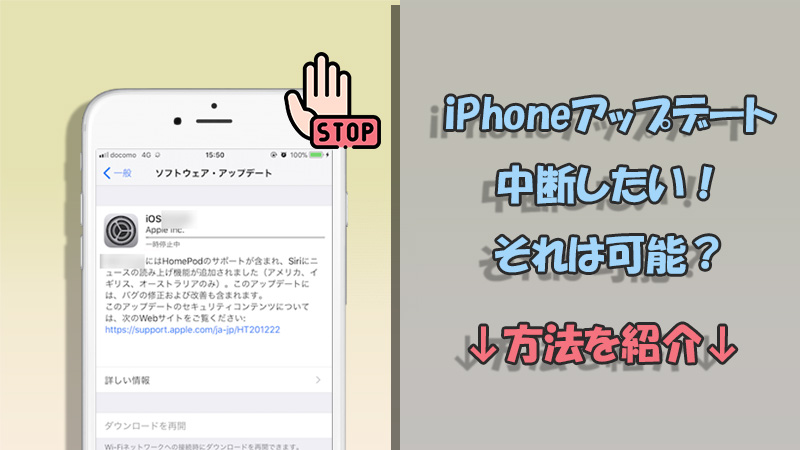
Part 1.iPhoneのアップデートを中断する方法
iOSアップデートを途中で中断する方法は「ダウンロード中」や「インストール中」で変わってきます。中断方法を間違えると致命的なトラブルになることもあるので、気をつけてください。
動画マニュアルも用意しました!ここで気軽にご確認⇩
1.1.アップデートがダウンロード中 ― Wi-Fiを切断して更新を中断
最新のiOS 18のアップデートはまだダウンロード中の場合、それを中断する方法は簡単です。Wi-Fiをオフにするだけでアップデートが自動的に中断されます。アップデートを再開したい場合はWi-Fiをオンにするだけで大丈夫です。
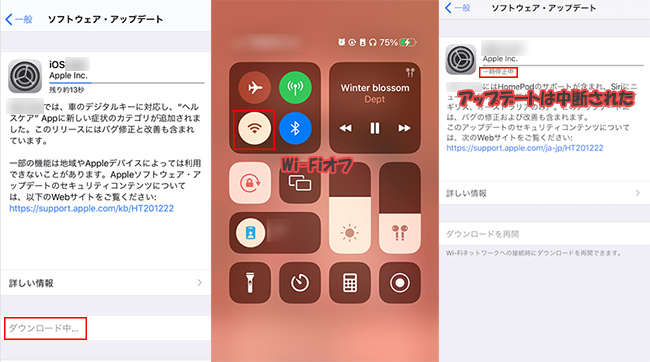
Wi-FiをオフにしてもiPhoneのソフトウェアアップデートは中断されないのは、4G/5Gなどのモバイル通信を接続しているからかもしれません。とりあえず機内モードをオンにしてモバイル通信も切断してください。
※ また、ネットに再接続するとアップデートは自動的に再開されますので、後述の自動アップデートのオフとファイルの削除も必要です。
1.2.アップデートがダウンロード完了 ― あとでを選択して更新を中断
iPhoneのアップデートはダウンロードが完了してもインストール前なら簡単に中断できます。インストールを求めるメッセージで「あとで」>「後で通知」を選択すればいいです。
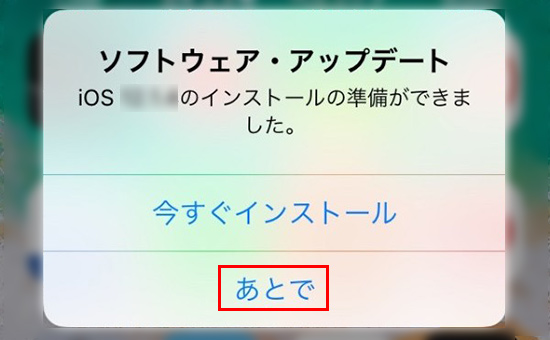
こうすると、iOSのアップデートはダウンロード完了の状態を維持して、インストールしません。iPhoneはいつものように動作できます。
1.3.アップデートがインストール中 ― 強制終了で更新を中断
iOS 18のアップデートをインストールしているときも中断することが可能です。方法はiPhone電源を強制終了させることです。では、iPhoneのアップデート中に強制終了するには?機種別に具体的な手順は違いますので、以下に従って試してみましょう。
iPhone 6以前:スリープボタンとホームボタンを同時に、Appleロゴが表示されるまで長押しします。
iPhone 7シリーズ:スリープボタンと音量を下げるボタンを同時に長押しします。
iPhone 8以降:音量ボタン(上)を押してすぐに放し、音量ボタン(下)を押してすぐに放します。後は電源ボタン(サイドボタン)をAppleロゴが出るまで長押しします。

※ これを行うと、iPhoneはリンゴループやデータ損失などの不具合が起こる危険性があるため、実はあまりおすすめしません。どうしても今のiOSバージョンを使用し続けたい場合は、アップデートを完了したら、Part 3の方法でダウングレードしたほうがいいです。
Part 2.iPhoneのアップデートを中断した後でやるべきこと
iPhoneのアップデートを中断して終わりではありません。この状態だと知らないうちにiOSのアップデートは自動的に再開されるかもしれません。やるべきことは以下の2つです。
1自動アップデートをオフ
自動アップデートをオフにすると、中断したソフトウェアアップデートは自動的に再開されることを防げます。iOSのアップデートは勝手に行ってくれていつでも最新のバージョンを保持するのは便利ですが、最新版をアップデートすることは不具合と隣り合わせます。回りの評判を待ってから手動的にアップデートする方が安全でしょう。
アイフォンの自動アップデートを止めるには?方法は設定アプリを開き、「一般」>「ソフトウェアアップデート」をタップして、「自動アップデート」のスイッチをオフに設定することです。
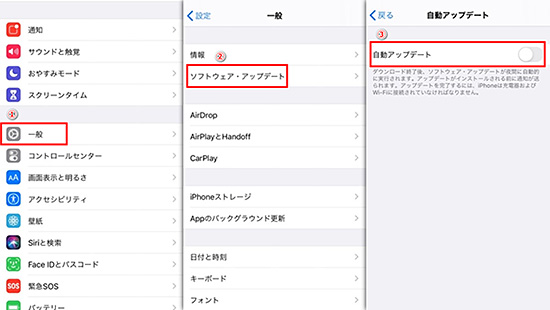
2アップデートファイルを削除
アップデートファイルを削除することでアップデートの存在がなくなります。これで自動的に開始されることがなくなってしまうので安心です。自動アップデートと合わせて行うことを推奨します。
アップデートファイルを削除のやり方:設定アプリを開き、「一般」>「iPhoneストレージ」をタップして、「現在のiOSバージョン」を選んで「アップデートを削除」をタップします。

Part 3.iPhoneをダウングレードする方法
最新のiOS 18にしたことはいいけど不具合が多すぎて元に戻したいと考える人もいるでしょう。そのようなときはダウングレードをおすすめします。
ただし!ダウングレードする前に次の必ずやるべきことがあります。絶対に忘れずに行ってください。
- データをバックアップしておく
- 「iPhoneを探す」をオフにする
詳しい手順は関連記事の『【データ損失なし】iOS 18からダウングレードする方法を解説!iTunesなし』でご確認ください。
また、ダウングレードには専門のツールを使うのが必要かつ安全です。ここでは、使いやすいiOSダウングレードツール「iMyFone Fixppo」を非常におすすめします。このソフトを使えば、公式のiTunesのようにIPSWファイルを事前にダウンロードするという複雑の手順はなくて、難解なダウングレードはたったの4ステップで完了してしまいます。

Fixppoを使ってiOSをダウングレードする手順
ステップ 1.上記のボタンをクリックしてソフトを入手します。起動したらホーム画面で「iOS更新/ダウングレード」を選びます。
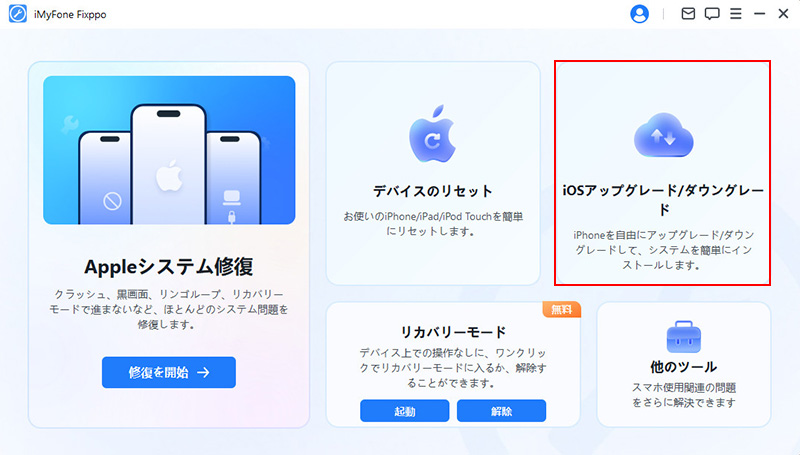
ステップ 2.左側の「iOSをアップデート」を選択して、デバイスをケーブルでパソコンに接続します。
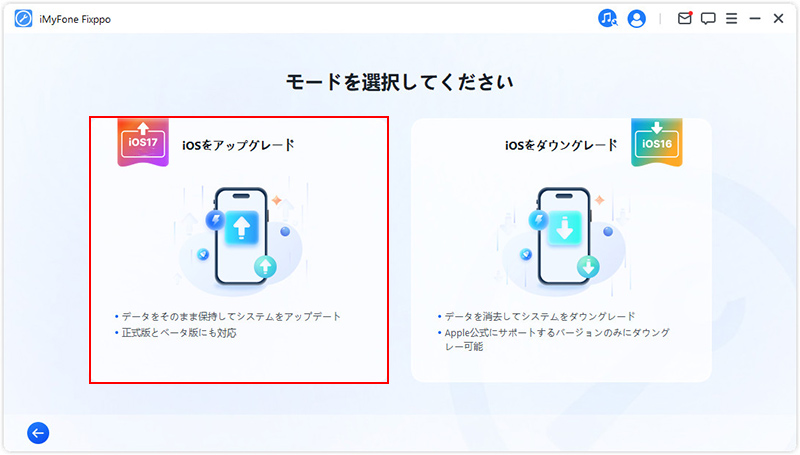
ステップ 3.すると、お使いのデバイスは検出されて、利用可能なファームウェアバージョンは表示されます。ドロップダウンボタンをクリックして、好きなiOSバージョンを選定したら、「ダウンロード」をクリックしましょう。(ここはiOS 17.6.1)
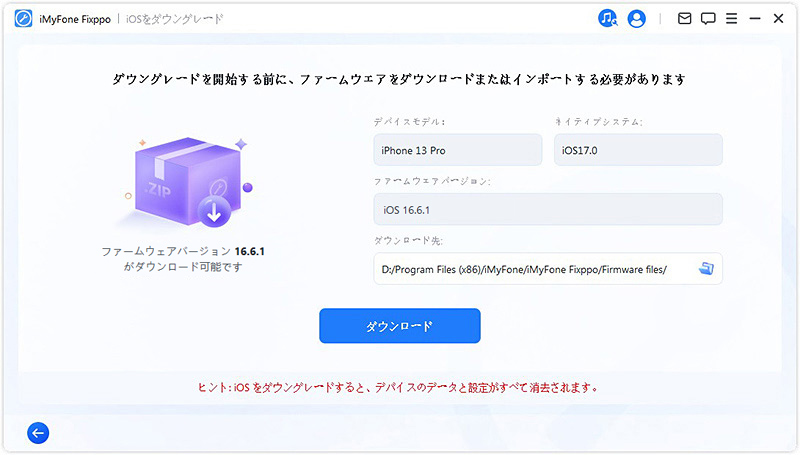
ステップ 4.「iOSのダウングレードを開始する」をクリックすると、対象のiOSにダウングレードが開始します。終了するまでデバイスを接続したままにしてください。
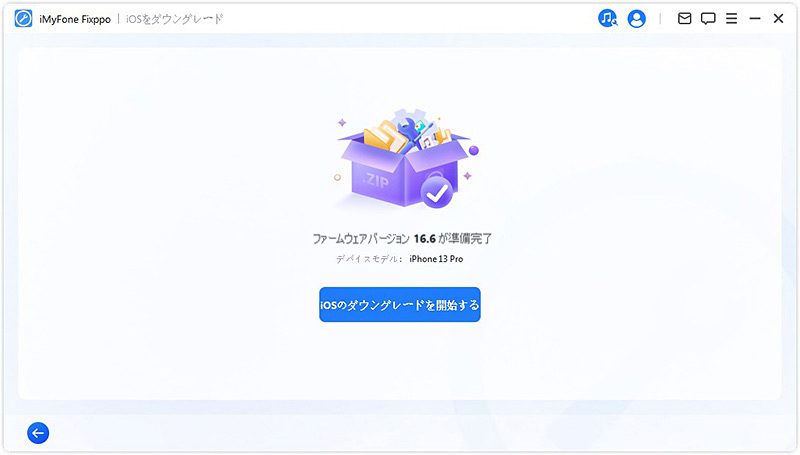
Part 4.iPhoneのアップデート中断について
ここでは、iPhoneでアップデートを中断することについて、発生可能な状況を紹介します。
1iPhoneのアップデート途中でやめたらどうなる?
iOSソフトウェアの更新はダウンロードを途中で止めることは問題がないです。ただ、インストール中で中断すれば、データ損失やシステム破損、起動失敗などの恐れがあります。データをバックアップして、時間は30分以上の余裕を持ってからiPhoneの更新を始めるのは無難ですね。
2iPhoneのアップデートを中止したらリンゴマークが表示?
iOSのアップデート中にリンゴループが起こることが確かにあります。まずはそのまま様子を見てみてダメなら強制再起動をしてください。こうすると、アップデート中断による一時的なシステム不具合を修正できるかもしれません。
それでも改善しない場合は今回紹介した強力なiOSシステム修復ツールを試すのがおすすめです。強制再起動を何度もするよりこのソフトで解決する方が安全ですよ。
3iPhoneのアップデート中は操作できる?
iPhoneのアップデートは、新しいiOSファイルのダウンロードとインストールの2つのプロセスに分けられます。ダウンロードしている場合、iPhoneの基本的な操作はまだ可能です。ただし、アップデートダウンロードの速度を影響したり、デバイスの動作も不安定したりするので、やはり操作は控えることが推奨されます。
一方、アップデートがインストールしている場合、iPhone画面はリンゴマークと進捗バーが表示されていて、画面操作はできません。
最後に
今回はiPhoneのアップデートを中断することを中心に詳しく解説しました。iOS更新を中止したい方は、お使いのiPhoneの状態によってそれぞれの手順に従ってみてくださいね。
また、iPhoneを使用していてなんらかのトラブルに遭遇することは多々あります。だいたいはネットで検索した情報を元に実行すれば解決すると思います。ですが、iPhoneは精密機械ですので、自分で試した方法が逆効果になることもあります。
そんなとき、役立つのがiOSシステム修復ソフト「iMyFone Fixppo」です。データ損失なしで様々なiPhone不具合を修正できる非常に優れたツールなので安心して利用できます。ぜひここで入手して試してみましょう!